Neste artigo, você aprenderá:
- Recuperar fotos após atualização do macOS Sonoma [seguro e rápido] 🔥
- Repare a biblioteca de fotos do Mac para encontrar fotos perdidas
- Recuperar fotos desaparecidas após macOS 14 do iCloud
- Corrigir fotos que desapareceram após atualização com a lixeira no Mac
- Recuperar fotos perdidas após atualização do Time Machine
- Encontre fotografias originais da biblioteca após a atualização
macOS Sonoma ganhou as manchetes recentemente. Mas e se você tiver problemas para instalá-lo? A Apple é conhecida por produzir sistemas operacionais visualmente impressionantes e ricos em recursos. No entanto, nem todos ficaram satisfeitos com a atualização do macOS Sonoma. Alguns usuários ficaram surpresos ao descobrir que seu aplicativo Fotos não incluía fotos, nem na pasta “Excluídas recentemente” nem na área “Importar”.
Não se desespere se você se deparar com o mesmo problema. Existem vários métodos para recuperar fotos perdidas após a atualização do macOS Sonoma . Claro, você pode recuperar mais arquivos perdidos do que fotos aprendendo a página do link abaixo.
Como recuperar arquivos excluídos no macOS Sonoma
Apresentaremos cinco maneiras de recuperar arquivos excluídos no macOS Sonoma. Você pode recuperar arquivos da Lixeira, backup do Time Machine, iCloud ou com o EaseUS Data Recovery Wizard para Mac.
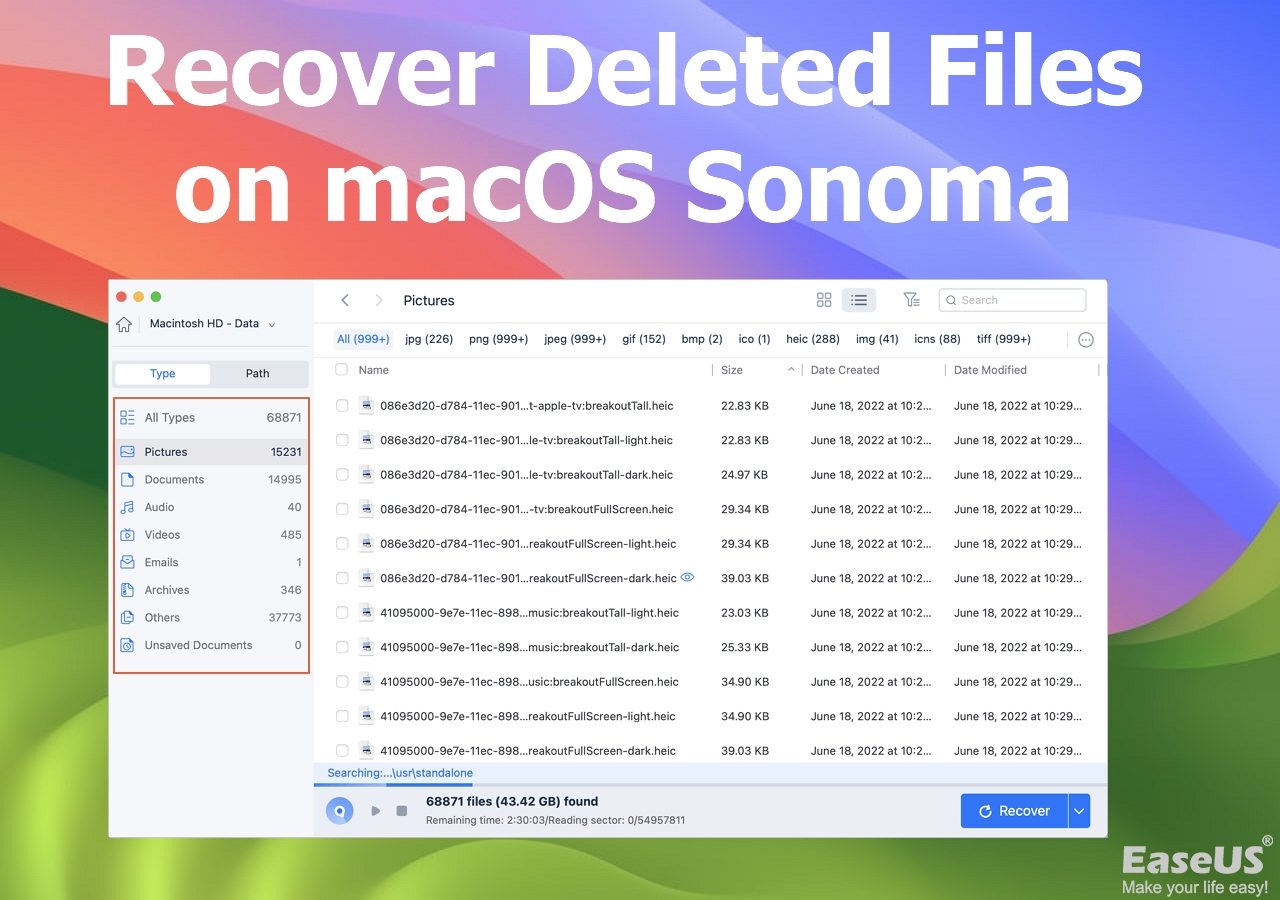
#1 [Rápido] Recuperar fotos após atualização do macOS Sonoma
| ✅ Aplica-se a: recuperar fotos excluídas que não foram substituídas | ⏱️ Tempo: 5 minutos |
Você pode precisar de recuperação de dados após atualizar para a instalação do macOS 14 Sonoma. Devido às dificuldades de instalação, a perda de dados é um problema típico em muitos dispositivos Mac.
A abordagem mais rápida e direta para recuperar fotos perdidas após uma atualização do macOS é usar um aplicativo de recuperação de dados. Uma ferramenta segura e profissional pode economizar tempo e restaurar dados mais valiosos para o seu MacBook Pro ou Air.
EaseUS Data Recovery Wizard para Mac é o software mais valioso entre os produtos do mercado. É um poderoso software de recuperação de dados capaz de digitalizar e recuperar fotografias perdidas com a atualização do macOS Sonoma.
Por que você deve escolher o EaseUS:
- 🔧Ele recupera imagens excluídas após uma atualização do macOS, uma falha no sistema ou um ataque de vírus.
- 🔙Ele restaura arquivos excluídos no Mac e arquivos perdidos devido a operação incorreta, ataque de malware, erro do macOS, etc.
- 💿 Recuperação de dados Mac : suporta não apenas laptops, mas também dispositivos como HDD, SSD, cartões de memória e assim por diante.
- 🧑Quando for necessária assistência, uma equipe remota de especialistas em TI estará disponível.
Este software é uma versão de teste que permite digitalizar e visualizar todas as fotos perdidas gratuitamente. Depois de confirmar que este software funciona, você pode pagar para restaurar as fotos perdidas.
Nota: Você pode criar um backup clicando primeiro em "Backup de disco" à esquerda. Quando o disco é danificado ou os dados do disco são excluídos ou perdidos acidentalmente, você pode recuperar os dados da imagem de backup.
Passo 1. Selecione o local
Selecione o disco onde você perdeu dados após atualizar para macOS Sonoma/Ventura/Monterey/Big Sur. Em seguida, clique em “Pesquisar arquivos perdidos”.

Passo 2. Encontre dados perdidos após a verificação
O EaseUS Data Recovery Wizard para Mac verificará imediatamente o volume de disco selecionado e exibirá os resultados da verificação no painel esquerdo. Use o tipo de arquivo e o caminho do arquivo para encontrar os dados desejados no Mac.

Passo 3. Recuperar dados após atualização do macOS
Selecione os arquivos de destino que foram perdidos inadvertidamente durante ou após a atualização e clique no botão "Recuperar" para recuperá-los todos.

#2 Reparar a biblioteca de fotos do Mac para encontrar fotos perdidas
| ✅ Aplica-se a: as fotos são ilegíveis, mas ainda existem na Biblioteca de Fotos | ⏱️ Tempo : várias horas |
A Biblioteca de Fotos é o banco de dados que armazena todos os arquivos de fotos e dados de imagens no seu Mac. Suponha que você consiga ver a pasta da biblioteca sem fotos após atualizar para o macOS Sonoma. Nesse caso, ele pode ter sido corrompido devido à incompatibilidade. No entanto, o macOS permite que os usuários reparem a Biblioteca de Fotos no Mac quando as fotos ou álbuns de fotos desaparecem sem motivo aparente, tornam-se ilegíveis ou desaparecem.
Aqui estão as etapas:
Passo 1. Se o aplicativo Fotos estiver aberto, feche-o.
Passo 2. Ao reabrir o Fotos, mantenha pressionadas as teclas Opção e Comando .

Etapa 3. Para restaurar fotos perdidas no Mac após uma atualização, clique em "Reparar" na janela pop-up da Biblioteca de Reparo. (Uma conta e senha podem ser necessárias para autorizar o Reparo da Biblioteca.)
Passo 4. Aguarde a conclusão do processo de reparo antes de abrir sua biblioteca de fotos e inspecionar suas fotos.
#3 Recupere fotos desaparecidas após o macOS 14 do iCloud
| ✅ Aplica-se a: recuperar fotos que estão sincronizando com o iCloud | ⏱️ Tempo: 10 minutos |
iCloud é um serviço baseado em nuvem que permite aos usuários de Mac armazenar e recuperar fotos de qualquer dispositivo. Ele fornece 5 GB de armazenamento gratuito e permite que os clientes adquiram mais armazenamento, se necessário. Se você ativou o iCloud , pode procurar uma foto perdida por meio do Fotos do iCloud.
Passo 1. Em um Mac, acesse o site oficial do iCloud e faça login digitando seu ID Apple e senha.

Passo 2. Para encontrar Recuperação de Dados, role para baixo e selecione a opção "Recuperação de Dados" ou clique nos pontos no canto superior direito.
Etapa 3. No macOS 14, você pode recuperar fotos, favoritos e calendários excluídos recentemente do Mac . Tome sua decisão e salve os arquivos em seu MacBook Pro/Air.

#4 Corrigir fotos que desapareceram após atualização com a lixeira no Mac
| ✅ Aplica-se a: as fotos são ilegíveis, mas ainda existem na Biblioteca de Fotos | ⏱️ Tempo : várias horas |
Não se preocupe se você atualizou para o macOS Sonoma e perdeu suas fotos. Você pode ter excluído ou realocado acidentalmente imagens do disco rígido ou da área de trabalho do seu Mac para a Lixeira. Como resultado, você pode desfazer facilmente o lixo vazio do Mac e restaurar fotos excluídas.
Passo 1. Inicie o Finder e selecione a opção “Ir” na parte superior da tela.
Passo 2. Escolha "Ir para a pasta" e digite " /.Trash ". Isso abrirá a pasta Lixeira.
Passo 3. Se você vir alguma foto perdida aqui, selecione-a e clique em "Colocar de volta" para restaurá-la.

Vamos aprender mais maneiras de recuperar fotos perdidas após a atualização do macOS Sonoma. Além disso, não se esqueça de marcar esta passagem compartilhando-a no Facebook, Twitter ou SNS.
#5: recuperar fotos perdidas após atualização do Time Machine
| ✅ Aplica-se a: Macs já ativaram o backup do Time Machine antes | ⏱️ Tempo: 15 minutos |
A solução de backup da Apple para Mac é o aplicativo Time Machine. Se o backup do Time Machine estiver ativado, você poderá restaurar dados excluídos no Mac a partir de um backup recente, independentemente de ter esvaziado a lixeira. Este método é inútil se nenhum backup tiver sido feito anteriormente. Se precisar de ajuda para recuperar arquivos apagados permanentemente sem backup, use o aplicativo de recuperação de arquivos excluídos do Mac .
Passo 1 . Inicie a Máquina do Tempo. Você pode encontrá-lo na pasta Aplicativos ou usando o Spotlight para procurá-lo.

Passo 2. Role a Linha do Tempo no canto inferior e direito da tela do seu Mac para identificar a data do backup das fotos.
Etapa 3. Para encontrar a versão de backup correta, clique no ícone para cima próximo à janela do Time Machine. Você pode clicar duas vezes em uma foto ou imagem para ver se é uma das fotos que faltam.

Passo 4. Pressione o botão "Restaurar". O Time Machine começará a retornar suas imagens perdidas ao local original.
#6: Encontre fotos originais da biblioteca após a atualização
| ✅ Aplica-se a: as fotos são ilegíveis, mas ainda existem na Biblioteca de Fotos | ⏱️ Tempo : várias horas |
Às vezes, não obtemos a configuração correta para nosso aplicativo Fotos, como deixar "Copiar itens para a biblioteca de fotos" desmarcado. Quando visualizamos nossas fotos em Fotos, mas depois as movemos para um disco rígido externo após uma atualização do Mac, quando queremos verificar novamente as fotos, elas ficam “desaparecidas” no seu Mac porque as originais não foram encontradas. Neste caso, devemos usar Consolidar para restaurar as imagens ausentes.
Passo 1. Inicie o aplicativo "Fotos", navegue até "Preferências" > "Geral" e marque a caixa de seleção ao lado de "Copiar itens para a biblioteca de Fotos".
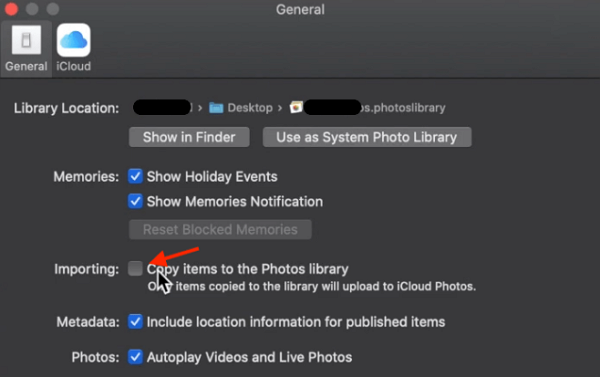
Passo 2. Continue com "Encontrar Original" depois de clicar em uma das fotos "ausentes" e navegue até a unidade ou pasta que contém as fotos originais.
Passo 3. Escolha todas as fotografias originais e vá em “Arquivo” > “Consolidar”. As fotos não serão mais referenciadas e salvas em disco rígido externo; eles serão realocados para sua biblioteca de fotos.
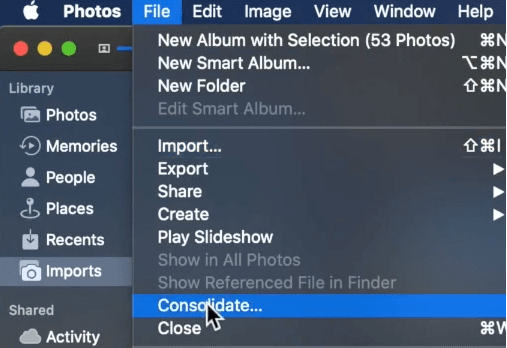
Conclusão
Uma das coisas mais perturbadoras é a perda de imagens importantes após a atualização do macOS Sonoma. Embora seja difícil evitar todos os contratempos, vários cuidados podem ser tomados para reduzir a chance de perda de fotos. Por exemplo, fazer backup de arquivos regularmente em um disco rígido externo ou em um serviço de armazenamento em nuvem é fundamental. As fotografias permanecerão seguras mesmo se um laptop for perdido ou roubado.
Além disso, se você perdê-los para sempre, utilizar o software de recuperação de dados iCloud ou Mac é uma boa ideia para recuperar imagens, vídeos e arquivos perdidos, excluídos ou ausentes.
Perguntas frequentes sobre fotos ausentes após atualização do macOS Sonoma
Aqui estão quatro perguntas adicionais sobre como recuperar fotos perdidas após a atualização do macOS Sonoma. Confira aqui as respostas.
1. Por que todas as minhas fotos no meu Mac Pro desapareceram?
Por padrão, o MacOS oculta alguns arquivos e diretórios de seus usuários. Como resultado, esta pode ser uma das causas do desaparecimento de imagens do seu Macbook Pro. Para quem não sabe, o Finder é o gerenciador de arquivos padrão do Mac.
2. Como atualizar para o macOS 14 sem perder arquivos?
Você deve fazer backup completo de sua máquina Mac para atualizar para o macOS 14 sem perder dados. Você pode fazer backup de seus arquivos em um disco rígido externo ou carregá-los no iCloud. O software de recuperação de dados será útil quando você não tiver backups.
3. Por que minhas fotos desapareceram do meu iPhone?
Certifique-se de que o álbum Oculto esteja ativado para ver fotos ou vídeos ausentes. Se você utilizar o iCloud Photos, todas as fotos ocultadas em um dispositivo também serão ocultadas em todos os outros dispositivos.
4. Como consertar a falha na atualização do macOS 14 Sonoma?
Quando a atualização do macOS 14 do Sonoma falhar ou não funcionar, tente os métodos abaixo:
- Forçar a reinicialização dos dispositivos Mac
- Reinicialização total da PRAM ou NVRAM
- Libere espaço em disco do seu Mac
- Inicialize o Mac no modo de segurança
- Baixe novamente e instale o macOS 14
Esta página foi útil?
Atualizado por Jacinta
"Obrigada por ler meus artigos. Espero que meus artigos possam ajudá-lo a resolver seus problemas de forma fácil e eficaz."
Escrito por Leonardo
"Obrigado por ler meus artigos, queridos leitores. Sempre me dá uma grande sensação de realização quando meus escritos realmente ajudam. Espero que gostem de sua estadia no EaseUS e tenham um bom dia."
-
O EaseUS Data Recovery Wizard é um poderoso software de recuperação de sistema, projetado para permitir que você recupere arquivos excluídos acidentalmente, potencialmente perdidos por malware ou por uma partição inteira do disco rígido.
Leia mais -
O EaseUS Data Recovery Wizard é o melhor que já vimos. Está longe de ser perfeito, em parte porque a tecnologia avançada de disco atual torna a recuperação de dados mais difícil do que era com a tecnologia mais simples do passado.
Leia mais -
O EaseUS Data Recovery Wizard Pro tem a reputação de ser um dos melhores programas de software de recuperação de dados do mercado. Ele vem com uma seleção de recursos avançados, incluindo recuperação de partição, restauração de unidade formatada e reparo de arquivos corrompidos.
Leia mais
Artigos relacionados
-
Como Recuperar Documento Pages Não Salvo ou Perdido no Mac?
![author icon]() Jacinta 15/01/2025
Jacinta 15/01/2025
-
AutoRecovery Word Mac: Como ativar a AutoRecuperação no MacBook Air/Pro
![author icon]() Leonardo 15/01/2025
Leonardo 15/01/2025
-
Como recuperar arquivos não salvos do Illustrator no Mac
![author icon]() Leonardo 15/01/2025
Leonardo 15/01/2025
-
3 maneiras de consertar falha na montagem do Mac com erro 77 [sem perda de dados]
![author icon]() Leonardo 15/01/2025
Leonardo 15/01/2025
